
- •Федеральное агентство по образованию Государственное образовательное учреждение высшего профессионального образования
- •Учебно-методический комплекс
- •Содержание
- •1. Рабочая учебная программа дисциплины
- •1.1. Цели и задачи дисциплины
- •1.2. Структура и объем дисциплины Распределение фонда времени по семестрам, неделям, видам занятий
- •1.3. Содержание дисциплины
- •1.3.1. Распределение фонда времени по темам и видам занятий
- •1.4. Требования к уровню освоения дисциплины и формы текущего и промежуточного контроля
- •Перечень вопросов для подготовки к экзамену по дисциплине «Телекоммуникационные и компьютерные технологии в связях с общественностью»
- •2. Учебно-методическое пособие
- •2.1. Тематический план изучения дисциплины
- •Тема 1. Общие сведения о телекоммуникации. Вычислительные сети.
- •Тема 2. Информационные и компьютерные технологии.
- •Тема 3. Компьютерные технологии в исследованиях, планировании и оценке
- •Тема 4. Автоматизированные системы хранения и обработки баз данных для проведения исследований.
- •Тема 5. Интернет и связи с общественностью.
- •Тема 6. Построение информационной системы на основе Web-сервера в среде Internet.
- •Тема 7. Мультимедийные системы в связях с общественностью.
- •2.2. Руководство по практическим занятиям
- •Содержание практических занятий
- •2.2.1.Практическое занятие № 1
- •1. Создание презентаций в среде Power Point
- •Задание 1. Выбор тематики и настройка презентации
- •Технология работы
- •Задание 2. Заполнение слайдов текстом в режиме Структура
- •Технология работы
- •Задание 5. Изменение порядка презентации в режиме Сортировка слайдов
- •Задание 6. Демонстрация слайд-фильма
- •Технология работы
- •2.2.2.Практическое занятие № 2
- •2.1.Краткие сведения о табличном процессоре Microsoft Excel
- •Основные объекты документа электронных таблиц
- •2.2.Основные режимы работы в Excel
- •Работа 1. Использование электронной таблицы как формы для ведения отчетности
- •Задание 1. Заполнение листа книги исходными и расчетными данными
- •Примерный перечень канцелярских товаров для офиса
- •Технология работы
- •Задание 2. Копирование таблицы на другие листы книги
- •Копирование листов: первый способ
- •Технология работы
- •Копирование листов: второй способ
- •Задание 3. Формирование годового отчета
- •Технология работы
- •Задание 2. Построение и Настройка гистограммы по данным с разных листов
- •Задание 3. Построение и настройка диаграммы по данным со всех листов
- •Практическое занятие № 3
- •3.1.Введение в Microsoft FrontPage
- •6.2.Создание нового веб-сайта FrontPage
- •3.3.Варианты индивидуального задания №3. Создание Web-документа с помощью программы Microsoft FrontPage
- •Практическое занятие № 4
- •4.1. Краткие сведения о программе Macromedia Flash 8
- •4.1.1. Пользовательский интерфейс Flash
- •4. Область модификаторов (заголовок Options). Здесь находятся кнопки,
- •4.1.2. Управление окнами и панелями Flash
- •4.1.3. Работа с документами в среде Flash
- •4.1.3. Основы работы в Flash
- •4.2. Создание в Macromedia Flash 8 простых объектов
- •Виды трансформационной анимации
- •Способы кодирования звука
- •4.3.Варианты индивидуального задания для создания анимации
- •3. Учебно-методическое обеспечение дисциплины
- •3.1. Перечень основной и дополнительной литературы Основная литература
- •Дополнительная литература
- •3.2. Методические рекомендации преподавателю
- •3.3. Методические указания студентам по изучению дисциплины
- •3.4. Методические указания и темы для выполнения контрольных работ
- •3.5. Материально-техническое обеспечение дисциплины
- •3.6. Программное обеспечение использования современных информационно-коммуникативных технологий
- •Прило жения
- •Журнал отчетов по практическим работам
- •Отчет по практической работе Практическая работа №....
Задание 2. Заполнение слайдов текстом в режиме Структура
Пункты структуры можно наполнить текстом, вводя его с клавиатуры. Правила набора и редактирования при этом такие же, как при работе в текстовом редакторе. Набираемый текст сразу отображается в области Слайд.
Выделяя фрагменты текста в структуре, можно настроить его шрифт, размер и начертание.
Если текст уже набран в текстовом документе, можно заполнить структуру при помощи команд копирования и вставки, используя буфер. Переключаться из текстового документа в презентацию и наоборот можно поочередно, сворачивая окна и активизируя их по мере надобности кнопками на панели задач.
Технология работы
1. Заполните текстом пункты структуры Введение (второй слайд):
Цель: Обзор рекламной деятельности ОАО СКТ.

Рис.1.5. Предлагаемая Мастером авто содержание структуры презентации и
сформулированное на её основе содержание
2. Заполните текстом пункты восьмого слайда структуры «Что все это значит»:
Как бы мы ни относились к рекламе — она была, есть и будет. Реклама может быть серьезной, смешной, противной, «прикольной», но она должна запоминаться с первого раза!
3. Заполните текстом пункты девятого слайда структуры Следующие шаги:
Используйте все средства, чтобы заинтересовать потенциального покупателя товаров и услуг. Не забывайте об основных правилах эффективной рекламы!
Количество слайдов в презентации можно изменять, добавлять или удалять – это рассматривается в задании 3.
Задание 3. Изменение порядка презентации в режиме Структура
Хотя Мастер авто содержания предлагает готовую структуру презентации, в режиме Структура можно добавить новые слайды, переставить слайды местами, удалить лишние.
Технология работы
1. Добавьте слайды в режиме Структура. Для этого:
• щелкните на значке с номером слайда, после которого надо вставить слайд (при этом выделится весь текст слайда в структуре);
• выберите команду вставки слайда: Вставка > Новый слайд (будет создан новый слайд);
• в появившемся окне Создание слайда выберите подходящий автомакет;
• нажмите кнопку 0К;
• в области Структура наполните слайд любым текстом.
2. Удалите слайды в режиме Структура. Для этого:
• щелкните на значке слайда с номером, который надо удалить;
• нажмите клавиши Delete или Backspace, т.е. «шаг назад» (стрелка влево над клавишей Enter).
3. Переставьте слайды в режиме Структура. Для этого:
• наведите курсор на значок слайда, который надо переставить;
• нажмите левую кнопку мыши и перемещайте курсор, превратившийся в вертикальную
двухстороннюю стрелку, на то место, куда следует переставить слайд.
Задание 4. Заполнение слайдов информацией в режиме Слайд
В режиме структуры хорошо наполнять слайды текстом. Чтобы использовать материалы уже готового доклада, предпочтительнее использовать режим Слайд.
Чтобы перейти в этот режим из режима Структура, достаточно щелкнуть на кнопке Режим слайдов на панели выбора режимов в левом нижнем углу окна PowerPoint.
Работать непосредственно со слайдом можно не только в Режиме слайдов, но и в Обычном режиме, щелкнув на окне с изображением слайда справа от окна Структура.
Текст в слайд вставляется внутрь текстовой рамки (рис. 1.6). Такие рамки создаются Мастером автосодержания.
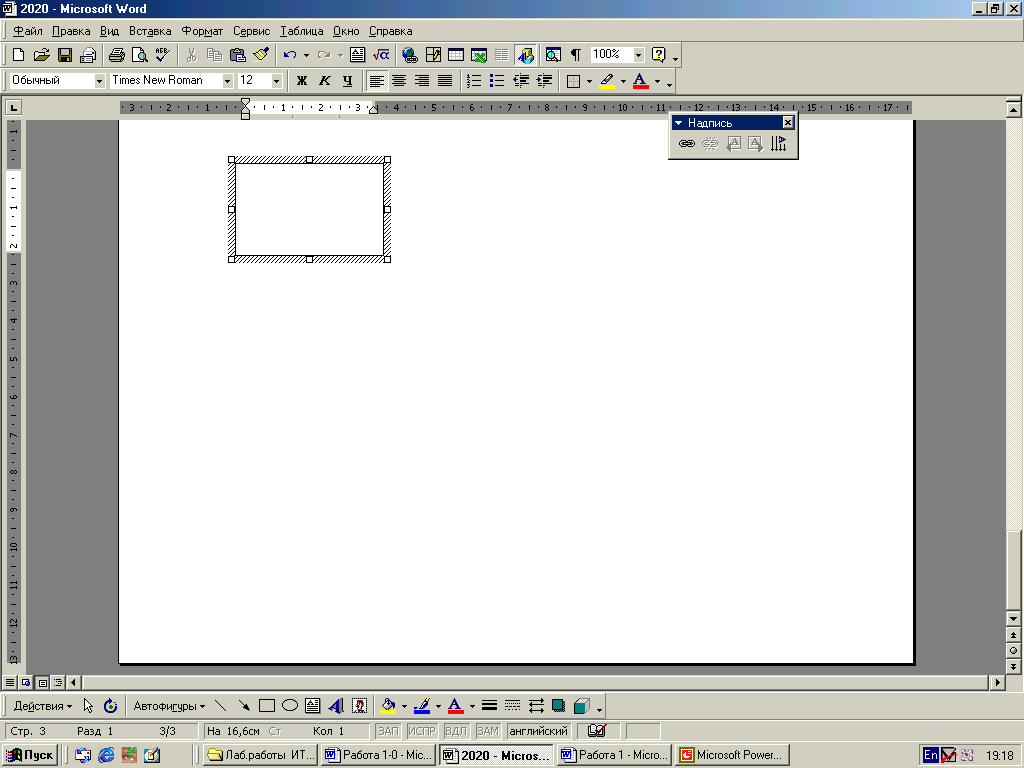


Маркеры размера
Рис.1.6. Текстовая рамка с маркерами размера
В случае необходимости можно удалить ненужную рамку или создать дополнительную
рамку прямо в слайде при помощи инструмента (кнопки) Надпись. Границы рамки, как созданной Мастером, так и нарисованной инструментом Надпись, можно менять при помощи мышки, захватив любой из маркеров размера.
Удалить рамку можно, выделив ее и нажав клавишу Delete.
Технология работы
Перейдите к слайду № 3.
Вставьте в него заголовок из текстового документа. Для этого:
• сверните окно презентации кнопкой Свернуть окно;
• выделите заголовок доклада «Основные составляющие рекламы» в окне Word и скопируйте его;
• активизируйте окно презентации кнопкой на панели задач;
• укажите щелчком мышки место вставки на слайде № 3 (внутри текстовой рамки);
• вставьте копию заголовка из буфера в слайд.
3. Выделите вставленный текст и настройте его шрифт, размер и начертание,
4. Текстом других заголовков, скопированных из доклада, поочередно заполните маркированную структуру слайдов, задающую темы обсуждения (см. п.п. доклада A,B,C,D,E).
5. Таким же образом через буфер обмена скопируйте из доклада рисунок, схему, диаграмму и вставьте в соответствующие слайды, настроив размер вставок.
6. Сделайте последний слайд презентации с ниже приведённым текстом:
Народ придумывает о рекламе анекдоты, пословицы и поговорки, что подтверждает, что реклама стала частью нашей жизни.
7. Настройте параметры введенного текста.
8. Вставьте в слайд рисунок выполненный в Paint, (рис. 1.7);.
Для этого:
• откройте графический редактор Paint: Пуск > Программы > Стандартные > Paint;
• нарисуйте иллюстрацию, например, к анекдоту о рекламе «Не все йогурты одинаково полезные (см.рис. 1.7);
• выделите и скопируйте нарисованный фрагмент;
• закройте графический редактор, не сохраняя рисунок;
• вставьте из буфера фрагмент рисунка в слайд.
На рис. 1.8. представлены слайды, которые должны получиться в результате выполнения заданий.

Рис.1.7. Иллюстрация к слайду
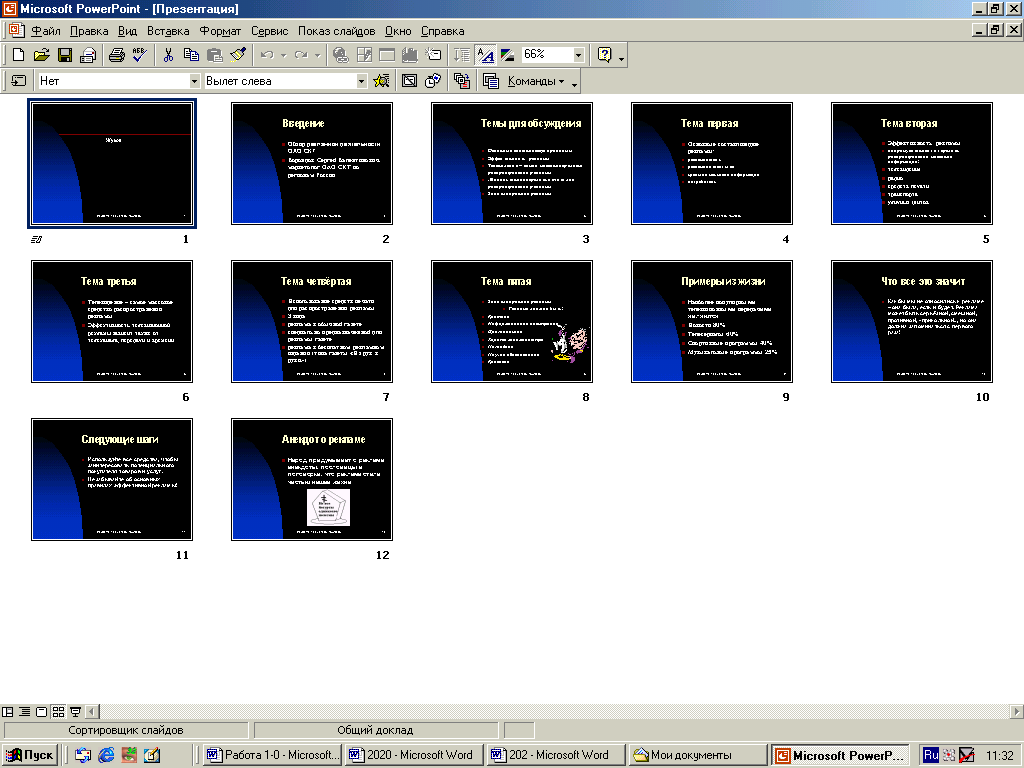
Рис.1.8. Слайды презентации
